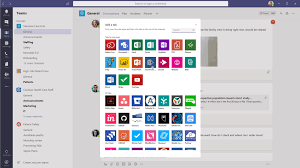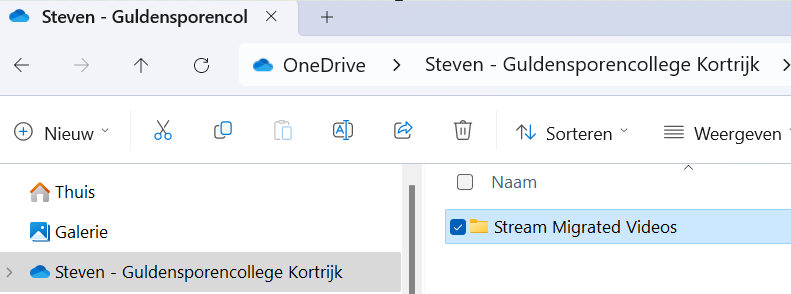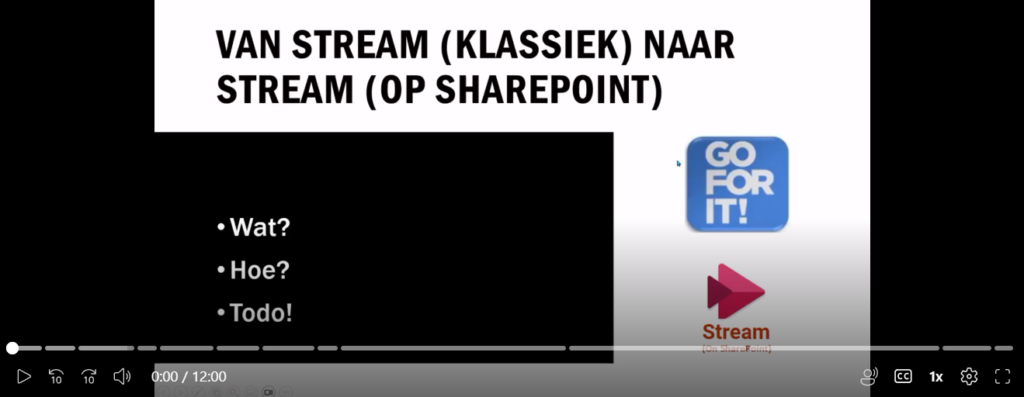Inleiding
Dit document beschrijft het verantwoord en ethisch gebruik van Generatieve Artificiële Intelligentie (GenAI) in onze onderwijsomgeving.
GenAI verwijst naar een vorm van kunstmatige intelligentie die nieuwe inhoud kan genereren, zoals tekst, afbeeldingen of andere media, gebaseerd op patronen en gegevens waarop het is getraind. Deze hulpmiddelen zijn momenteel breed beschikbaar en worden actief gebruikt – door leerlingen en leraren.
Binnen het Guldensporencollege geloven we sterk in de kracht van innovatie als drijvende kracht voor vooruitgang in het onderwijs. In onze kernwaarden staan niet zomaar innovatie en kansen en uitdagingen expliciet vermeld. Het bewust inzetten op GenAI biedt ons de mogelijkheid om niet alleen de traditionele onderwijsmethoden te verbeteren, maar ook om nieuwe kansen te creëren en uitdagende leerervaringen te ontwikkelen.
Door een duidelijk kader voor GenAI te definiëren, streven we ernaar om de innovatieve geest van onze leeromgeving te stimuleren, waarbij we elke leraar en leerling maximale groeikansen willen bieden. Hierbij ligt de focus op het verrijken van het leerproces, het aanmoedigen van creativiteit en het voorbereiden van onze leerlingen op toekomstige uitdagingen in een snel veranderende wereld.
Wat is generatieve A.I.?
GenAI is een technologie die geavanceerde algoritmen gebruikt om nieuwe inhoud te creëren die niet expliciet is geprogrammeerd. Denk aan tekst of code, beelden, video’s, muziek of een combinatie van dit alles. Het leert van grote datasets en gebruikt die kennis om inhoud te creëren die vergelijkbaar is in stijl of context. In de onderwijscontext kan GenAI een waardevol hulpmiddel zijn om leerervaringen voor zowel leraren als leerlingen te verbeteren en leerwinst te behalen.
GenAI genereert output als antwoord op een vraagstelling/prompt met behulp van generatieve modellen zoals Large LanguageModels (LLM’s) en baseert zich hiervoor op grote datasets.
Enkele bekende voorbeelden zijn tekstgeneratoren Bing Chat (Copilot), ChatGPT en beeldgeneratoren zoals DALL-E en Midjourney.
Binnen ons onderwijs kan GenAI een grote meerwaarde zijn. In wat volgt worden afspraken en richtlijnen geformuleerd, aangevuld met enkele concrete voorbeelden.
Gebruik door personeel
GenAI is de volgende grote ICT-revolutie en is nu al niet meer weg te denken uit ons bestaan. We vinden het dan ook belangrijk dat GenAI binnen de schoolcontext op een zinvolle en verantwoorde manier ingezet wordt.
We denken hierbij onder andere -maar niet uitsluitend- aan:
- Inhoudscreatie: leraren kunnen GenAI gebruiken om te helpen bij het maken van educatief materiaal, zoals lesplannen, toetsvragen, opdrachten, rubrics, quizzen en andere leermiddelen. Directie of coördinatoren kunnen GenAI gebruiken om beleidsondersteunend materiaal te ontwikkelen.
- Gepersonaliseerd leren: GenAI kan helpen bij het aanpassen van educatieve inhoud aan individuele behoeften van leerlingen, waardoor een meer gepersonaliseerde en adaptieve leerervaring ontstaat.
- Geautomatiseerd (of geassisteerd) beoordelen: leraren kunnen tijd besparen door GenAI
in te zetten voor het automatiseren van het beoordelingsproces voor opdrachten en evaluaties.
Gebruiksmogelijkheden voor leerlingen
Leerlingen kunnen GenAI gebruiken in de schoolcontext. Hierbij verwachten we dat ze dit op een correcte, zinvolle en eerlijke manier inzetten. Uiteraard is dit voor leerlingen een leerproces waarbij we ze als leraar ondersteunen, begeleiden en bijsturen. Enkele toepassingsmogelijkheden voor leerlingen zijn:
- Tutoring en ondersteuning: leerlingen kunnen profiteren van door AI aangedreven tutoringsystemen die extra ondersteuning en uitleg bieden bij uitdagende onderwerpen. Zo kan GenAI complexe concepten vereenvoudigen. Gebruik GenAI bijvoorbeeld bij het studeren om leerstof in te oefenen. Of laat GenAI flashkaarten, activiteiten of hulpmiddelen voor je maken.
- Taal leren: GenAI kan worden gebruikt om taalleermiddelen te ontwikkelen die oefenen vergemakkelijken en taalvaardigheid verbeteren. Zo kan je GenAI gebruiken als taal assistent voor het herwerken of verbeteren van zelfgeschreven teksten. Dit is vergelijkbaar met de spelling- en grammaticacheckers die we vandaag ook al kennen.
- Creativiteitsversterking: Leerlingen kunnen hun creativiteit verkennen en vergroten met door GenAI ondersteunde tools voor kunst, schrijven en andere creatieve activiteiten. GenAI kan je stimuleren bij creatief denken, brainstormen en het genereren van ideeën vanuit verschillende perspectieven.
- Kritisch bronnenonderzoek: bepaalde GenAI tools (Bing Chat/Copilot) kunnen helpen bij het zoeken naar bronnen. Analyseer en verwerk de verkregen informatie; kopieer ze niet zomaar.
Aandachtspunten bij het gebruik van A.I. – voor personeel en leerlingen
Net zoals bij andere (technologische) hulpmiddelen gebruiken we deze bewust, doelgericht en verantwoordelijk. Volgende richtlijnen zijn belangrijk bij het gebruik op school:
- Verantwoordelijkheid: als gebruiker van GenAI tools blijf je verantwoordelijk voor de inhoud die gecreëerd wordt.
- Transparantie: communiceer duidelijk wanneer GenAI tools worden gebruikt en verstrek informatie over hoe beslissingen worden genomen om vertrouwen te bevorderen. Gebruik dus ook bij GenAI output bronvermelding.
- Controle: controleer de output van GenAI tools. GenAI wil graag antwoorden en hallucineert hierbij soms: als large language model kan deze heel samenhangende en logische teksten maken. Maar verwar dit niet met ‘waarheidsgetrouw’: als gebruiker blijf je blijf je steeds de eindverantwoordelijke, neem niets zomaar aan.
- Ethisch gebruik: zorg ervoor dat GenAI-toepassingen voldoen aan ethische richtlijnen en geen vooroordelen of discriminatie in stand houden.
- Privacy: bescherm leerlingengegevens en zorg voor naleving van regelgeving inzake gegevensbescherming (GDPR).
- Blijf kritisch bij het gebruik: evalueer en monitor regelmatig GenAI-systemen om eventuele onbedoelde gevolgen of vooroordelen te identificeren en te corrigeren.
- Overtref jezelf dankzij of met hulp van GenAI. Voeg met andere woorden een extra laag toe aan je werk of opdracht. Denk aan extra argumentatie of onderbouwing, kritische analyse, volledige en correcte bronvermelding, creatieve inbreng, persoonlijke insteek of reflectie, vernieuwend karakter of door extra connectie met de maatschappelijke context.
Wat kan niet?
GenAI kan veel maar dit betekent niet dat alles zomaar kan of mag binnen de schoolcontext. Hou bij het gebruik rekening met volgende aandachtspunten:
- Vervanging voor menselijke interactie: GenAI mag niet de essentiële menselijke elementen van ons onderwijs en leren vervangen. Het moet de onderwijservaring aanvullen en verbeteren, niet in de plaats komen van oprechte menselijke interactie.
- Enige beoordelingsmaatstaf: Hoewel GenAI kan helpen bij beoordelen, mag het niet de enige maatstaf zijn voor het evalueren van studenten. Menselijk oordeel en kwalitatieve beoordeling blijven cruciale elementen van onderwijs.
- GenAI als enige auteur: het resultaat van GenAI wordt niet letterlijk in zijn geheel overgenomen of gekopieerd. Dit is onethisch en wordt aanzien als plagiaat. Gebruik GenAI niet om projecten te maken zonder enige persoonlijke inbreng. Op deze manier heeft het gebruik geen meerwaarde en lieg je jezelf en anderen voor.
- Geef nooit (privacy)gevoelige of vertrouwelijke informatie (evaluaties, resultaten, LVS-info, …) aan GenAl. Er is weinig transparantie over wat ontwikkelaars/platformen hier verder mee doen. Ga na of je beschikt over de nodige toestemming of licentie voor het ingeven van auteursrechtelijk beschermd materiaal. Gebruik bij voorkeur Bing Chat (Copilot) als tool binnen de schoolomgeving. Hier ben je zeker dat er voldaan wordt aan de noodzakelijke privacy eisen.
Ten slotte
Dit beleid is ontworpen om de verantwoorde integratie van Generatieve AI binnen het Guldensporencollege te begeleiden en ondersteunen, waarbij innovatie wordt bevorderd en tegelijkertijd ethische normen worden gehandhaafd waarbij welzijn van leerlingen en leraren voorop staat.
Regelmatige herzieningen en updates van dit beleid zijn essentieel om de relevantie ervan te waarborgen in het dynamische landschap van GenAI in het onderwijs. Als school willen we zowel leraren en leerlingen concreet ondersteunen in het gebruik van deze uitdagende nieuwe technologieën. Voor ondersteuning kan je terecht in het team A-PT-Digitaal leraren (kanaal 🧠 AI), bij de PedICT of op één van de sessies die aangeboden worden.
Bronnen
Verantwoord gebruik van Generatieve Artificiële Intelligentie (Academiejaar 2022-2023). (n.d.). Student Aan KU Leuven. https://www.kuleuven.be/onderwijs/student/onderwijstools/artificiele-intelligentie
AI in het onderwijs: meerwaarde of niet? (n.d.). www.vlaanderen.be. https://www.vlaanderen.be/kenniscentrum-digisprong/themas/innovatie/artificiele-intelligentie/ai-in-het-onderwijs-meerwaarde-of-niet
Richtlijnen voor het verantwoord gebruik van GenAI op RHIZO Zorgkrachtschool (L. Vanhauwere). ZOKR – Richtlijnen voor het gebruik van Generatieve AI (canva.com)
scottybreaksitdown | Work smarter, not harder. (n.d.). https://scottybreaksitdown.com/
Guldensporencollege. Pedagogisch project.